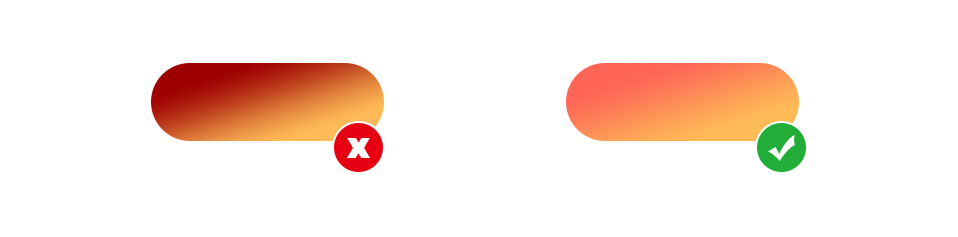1/ 探索渐变风格
1.1/ 什么是渐变风格
渐变风格是指一种艺术表现技术,其中色彩、纹理或形状在图像中呈现渐变变化。这种风格常常用于创建平滑过渡的效果,使设计具有流动感、立体感或动态感。
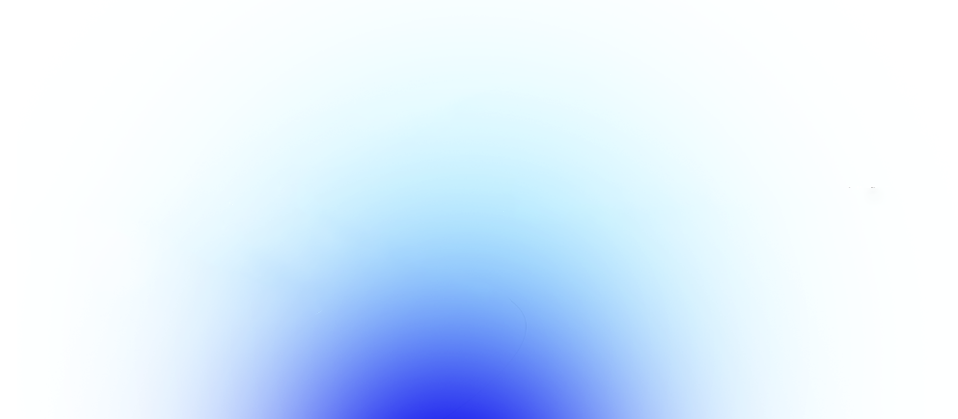
浅色背景渐变

深色背景渐变
相较于传统的扁平色彩,渐变使颜色产生了两种及以上的过渡变化。传达出一种朦胧和抽象的氛围,给予了观看者更多的视觉体验和联想。
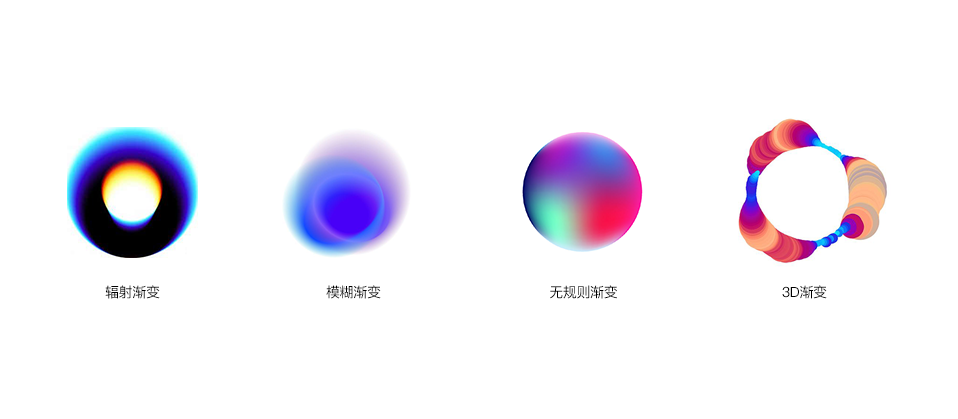
不同的渐变风格,表现力不同。不同的色彩和表现形式可以产生不同的情绪,所带来的变化和张力也具有独特性。
1.2/ 渐变在不同领域的运用
渐变是一种过渡效果,它在许多领域都有广泛的运用。下面是一些常见领域中渐变的应用示例:
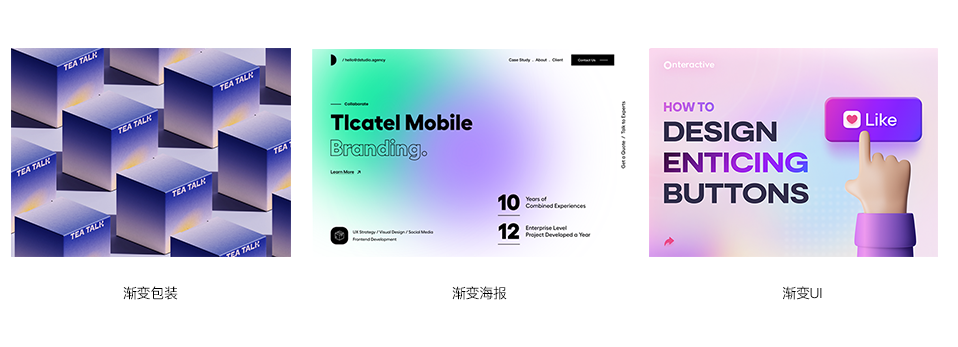
图片来源网络,若侵权请联系删除
平面海报:渐变在平面设计中被广泛使用,例如海报、插图、标志和 PPT 中。渐变可以为作品增添深度、纹理和视觉吸引力,同时帮助营造出丰富的色彩过渡效果。
用户界面 UI:渐变经常用于按钮、背景、图标和界面元素的色彩过渡。通过使用渐变,设计师可以打造出现代、吸引人且独特的用户体验。
包装设计:外包装除了色彩渐变,渐变图案和纹理也是包装设计中常见的应用方式。通过使用渐变图案和纹理,可以为包装设计带来一种独特的动态效果,并增加产品的质感和吸引力。
2/ 渐变风格在PPT中的表现方式
2.1/ PPT背景渐变
PPT 中使用背景渐变是一种常见且有效的设计技巧,可以增强幻灯片的视觉吸引力和专业性。
渐变可以改变 PPT 的整体外观和氛围,使整个幻灯片呈现出渐变过渡的色彩变化。这种渐变效果可以为幻灯片增添视觉吸引力,营造出现代感和专业感 。
2.PPT中元素渐变
形状渐变是指在单个图形或形状上应用渐变效果,在图形或形状内部实现渐变过渡效果。

形状渐变常应用于 PPT 中的各种图形、图表、图标和装饰性形状。通过使用形状渐变,可以为这些元素添加深度、立体感和视觉层次,使它们更加吸引人。
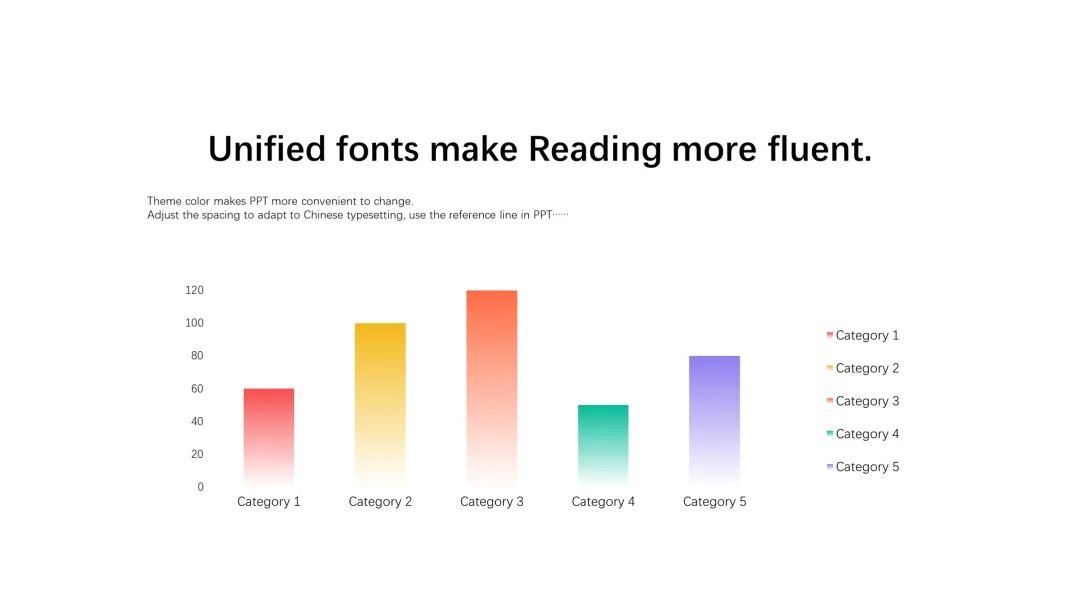
在图表中使用渐变效果可以更加清晰的区分数据关系,理解之前的变化趋势。
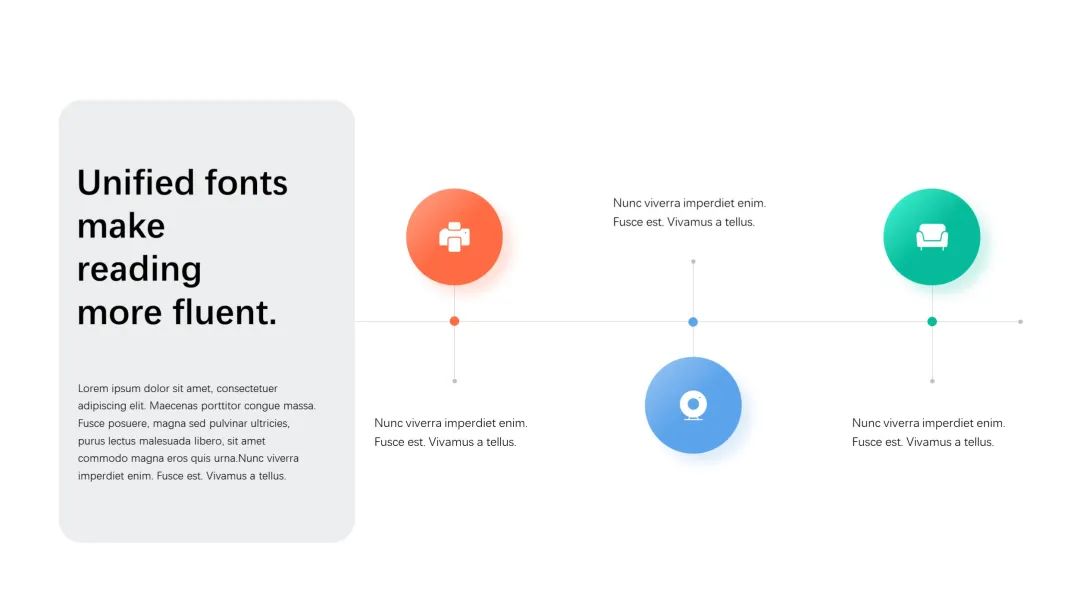
渐变效果可以为图表标注重点,强化视觉对比,吸引观众的注意。
3.PPT中文本的渐变
文字渐变是指将渐变效果应用于文字本身。

你可以为文本选择起始颜色和结束颜色,并在文本中实现色彩的渐变过渡。文字渐变通常应用于标题、副标题和其他突出的文本元素。可以增强视觉吸引力,使文本更加生动和引人注目。
3/ 风格的对比以及使用方式
3.1/ 渐变的颜色搭配
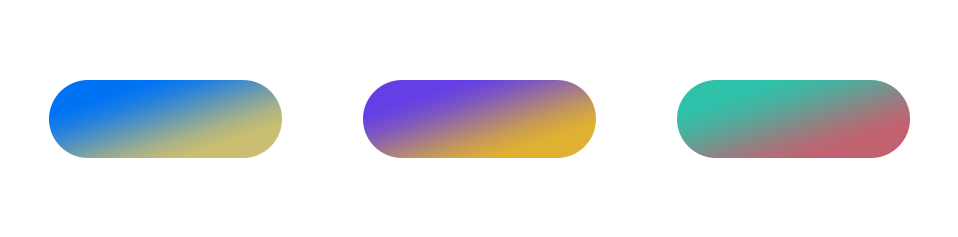
【对比色的渐变】对比色的渐变:使用对比色进行渐变,可以产生强烈的对比效果。如蓝色和橙色、紫色和黄色、红色和绿色等。对比色的渐变可以制造出引人注目的视觉效果。
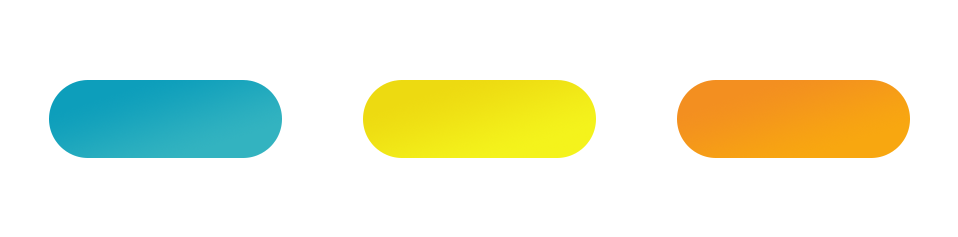
【单色系的渐变】单色系的渐变:选择同一色系中的不同色调进行渐变,可以创造出一种连贯而平衡的效果。单色系的渐变常常给人一种和谐、冷静、专业的感觉。
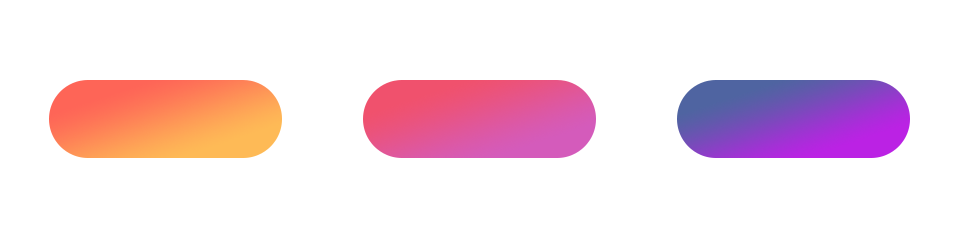
【色彩相似的渐变】选择相似的相邻的色彩进行渐变,可以创建柔和、和谐的效果。这种相似色彩的渐变通常给人一种温和、舒适的感觉。
3.2/ 风格对比
【Before】

当 PPT 中不使用渐变时,整体画面平淡无味,没有一点变化和起伏。画面没有重点内容,文字信息不突出。
【After】

当在 PPT 内加入一个单色渐变,可以看到画面丰富且更统一和谐了。画面主题突出,文案信息一目了然。
【Before】

当画面内没有使用渐变时,画面呆板木讷,没有设计感。
【After】

在画面内加入渐变设计元素,画面显得透气,画面简洁大气。
3.3/ 渐变使用指南
【避免不协调的颜色】
避免选择高度对比的颜色组合,主义明亮的颜色与暗淡的颜色之间的渐变。这可能导致视觉上的不舒适和困扰。确保所选颜色在整体上协调并相互补充。
【避免过多的颜色】
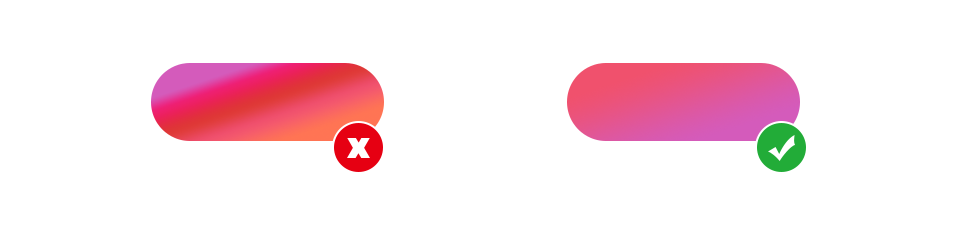
使用太多不同的颜色在渐变中可能会造成视觉混乱和杂乱感。尽量选择两到三种主要颜色,并在它们之间进行渐变过渡。简洁和一致性通常会产生更好的效果。
【避免影响可读性】
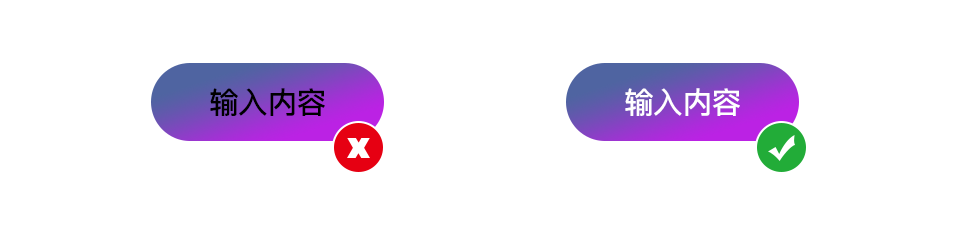
确保颜色不会影响文字的可读性。避免将淡色文本放在亮色背景或相反的情况下,保证内容清晰可见。
4/ PPT制作渐变背景教程
【第一步】在空白模处右键-背景填充,选择渐变填充,填充两个自己喜欢的渐变色。
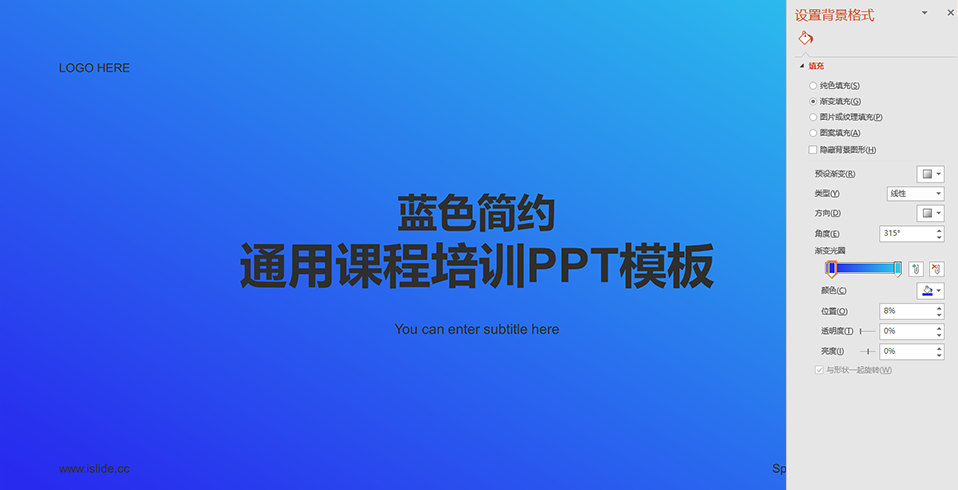
【第二步】选择设计中的下拉菜单,背景养生 选择黑色,文字会自动反白。
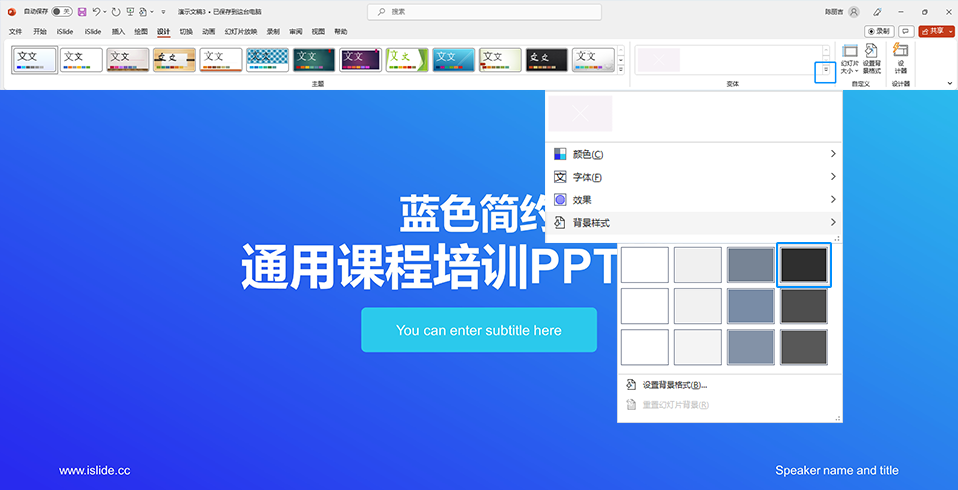
【第三步】点击插入-插入形状,选择矩形圆角,拉动圆角调整弧度。
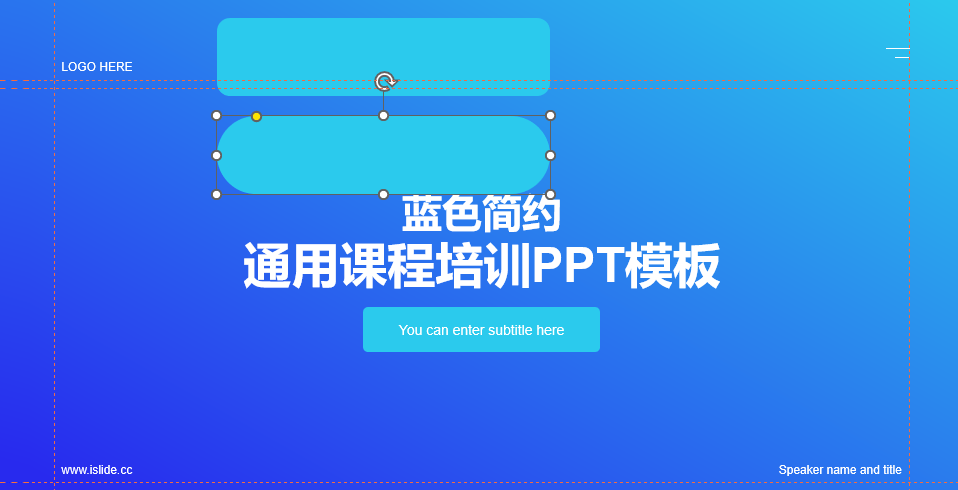
【第四步】旋转形状 调整角度,按住Ctrl拖出多个形状,分别进行摆放。
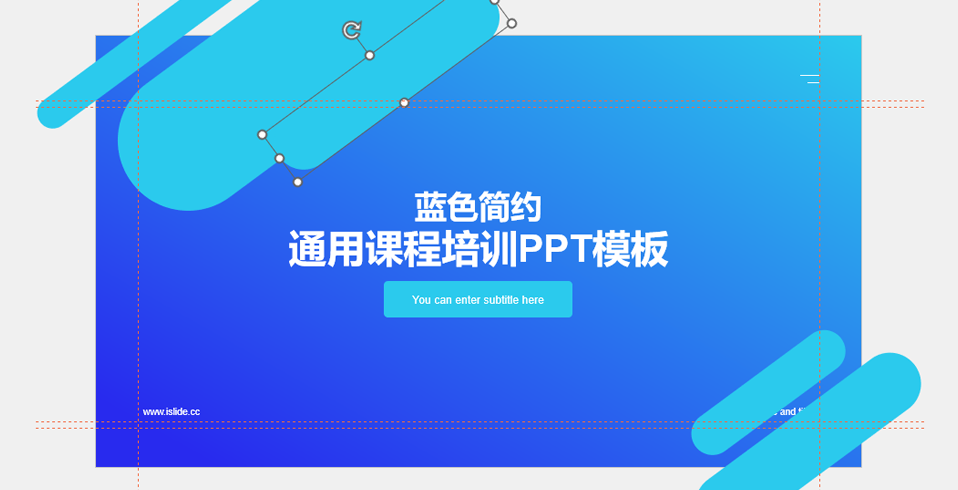
【第五步】使用iSlide插件,点击设计工具,使用【一键剪切到幻灯片范围】工具。
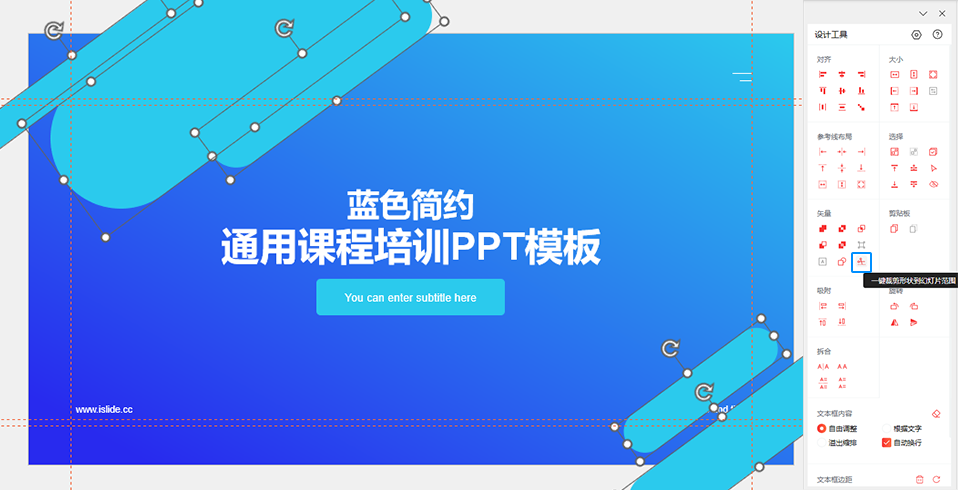
【第六步】点击剪切好的形状,选择填充-渐变填充,分别进行 方向、角度及透明度的调整。
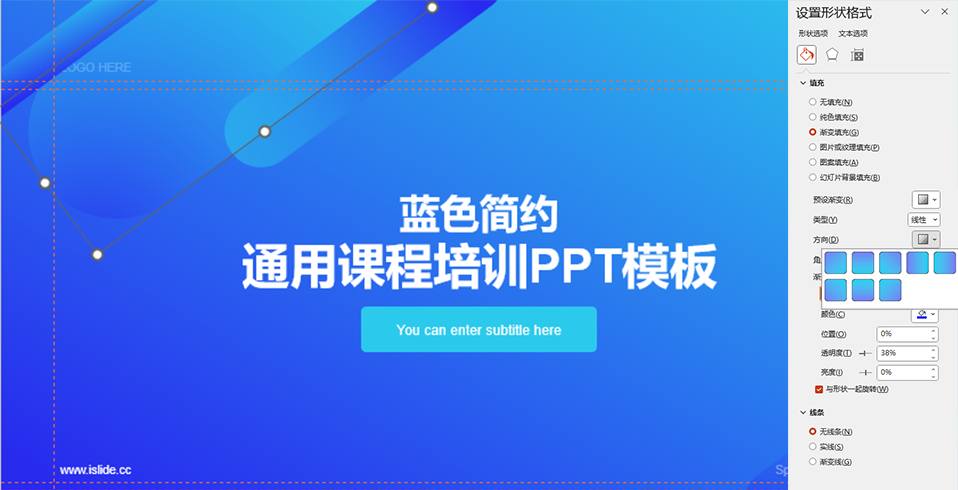
【第七步】调整好渐变角度及透明度,再插入一些装饰性元素形状,即可完成!
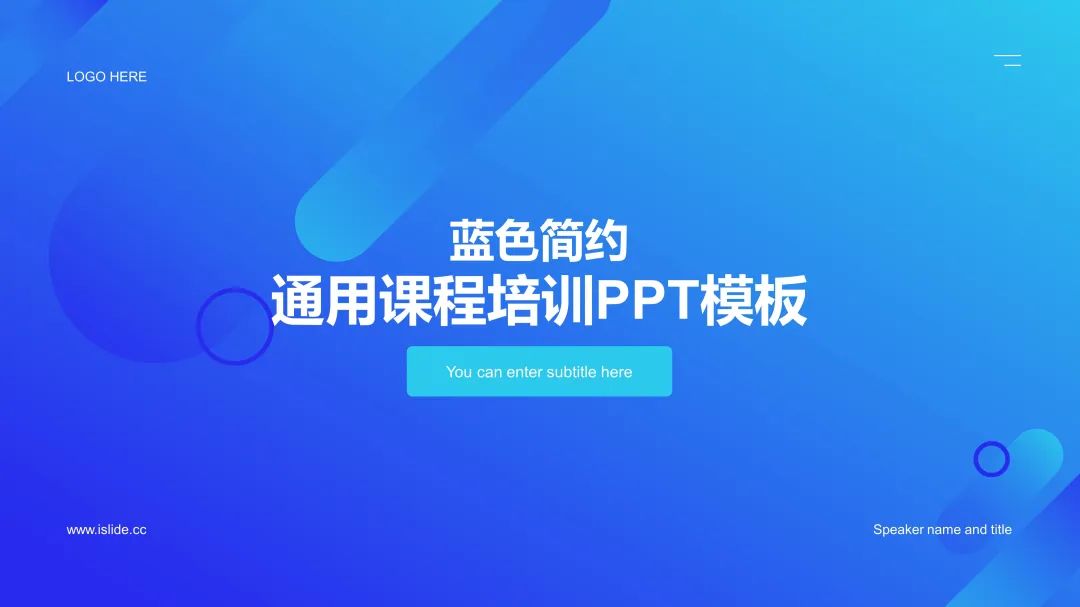
渐变风格适用于任何行业和属性,使画面丰富饱满,打破视觉上的单调。
4/ 高质量免费渐变素材分享
4.1/ iSlide案例库及色彩库
如果您不知道如何制作合适的案例背景,可以直接使用【iSlide案例库】,大量的渐变素材等你来拿!
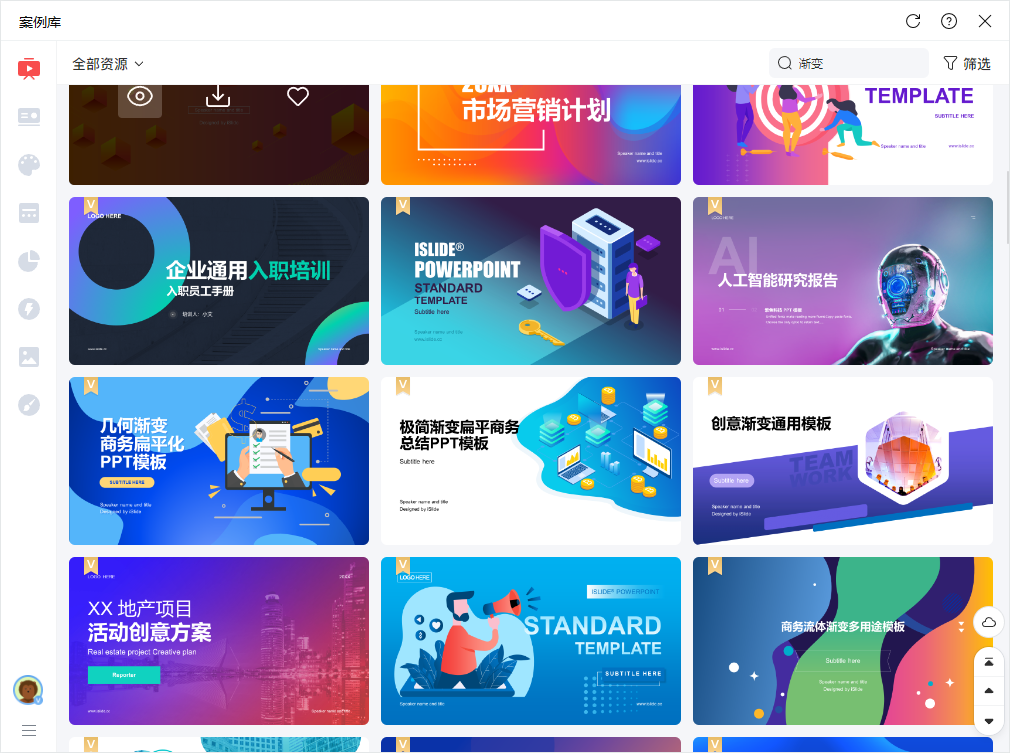
可以使用【iSlide色彩库】,它可以帮助您快速选择并匹配色彩方案,让你的 PPT 设计变得更加简单。
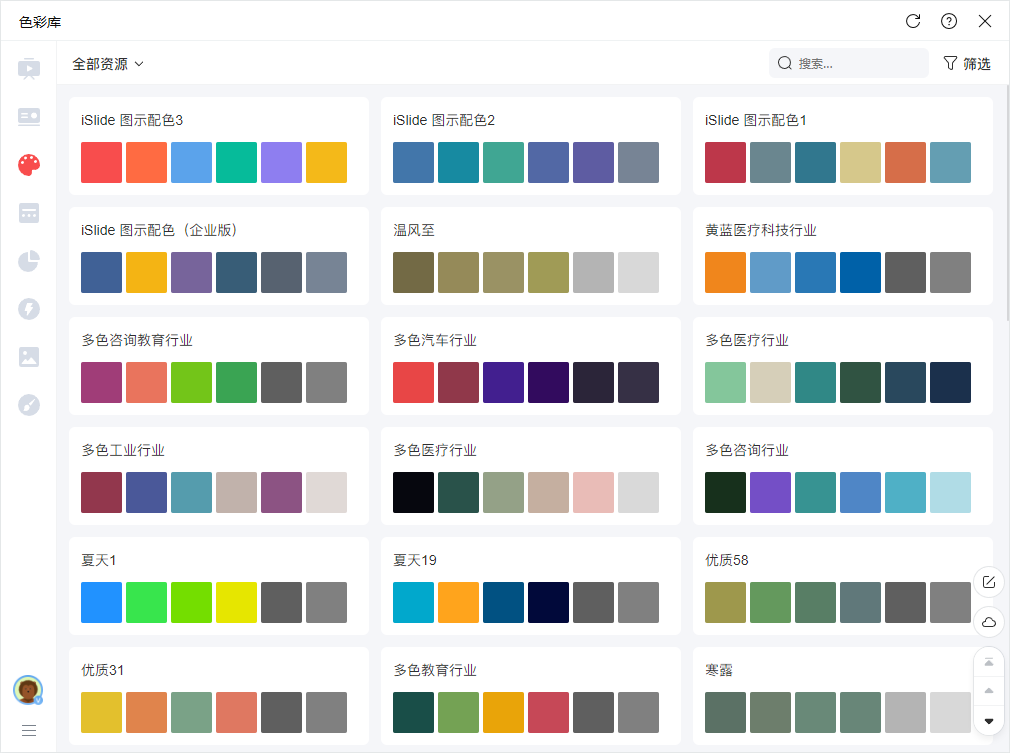
4.2/ 渐变色彩网站推荐
CoolHue
网址:https://webkul.github.io/coolhue/
有很多常用且耐克的渐变背景,可以选择喜欢的配色,点击下载即可获得方形PNG图片。
Uigradients
网址:https://uigradients.com/#BrokenHearts
简约的配色网站,通过不同颜色选择不同配色方案,点击顶部色值,可以直接复制色值。
结语
通过本次分享,您是否理解渐变风格以及在 PPT 中如何运用了呢?大家不妨动动自己的小手,去尝试和探索,在 PPT 里制作一份属于自己的渐变模板吧~
如果你对渐变风格感兴趣,或者有任何问题,亦或是想了解更多的用法。欢迎在下方留言,与大家分享想法和经验,我们也非常期待和您的互动和交流。